Autor:
Clyde Lopez
Data Creației:
24 Iulie 2021
Data Actualizării:
1 Iulie 2024
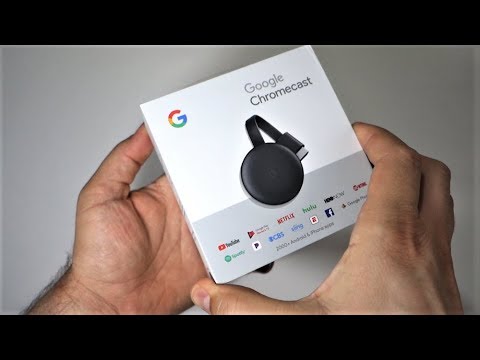
Conţinut
- Pași
- Metoda 1 din 3: conectați-vă la Chrome
- Metoda 2 din 3: comutarea utilizatorilor pe Chrome
- Metoda 3 din 3: Conectarea Chrome la Chromecast
Contul dvs. Google este biletul dvs. pentru a profita din plin de Google Chrome. Când vă conectați la Chrome cu contul dvs. Google, toate parolele și marcajele salvate vor fi încărcate, indiferent de computerul pe care îl utilizați. De asemenea, veți fi conectat automat la toate serviciile dvs. Google, cum ar fi Gmail, Drive și YouTube. Alternativ, puteți conecta Chrome la Chromecast, care va afișa fila curentă pe ecranul televizorului.
Pași
Metoda 1 din 3: conectați-vă la Chrome
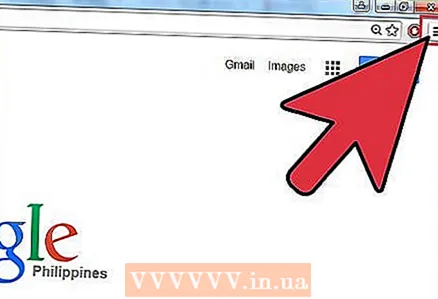 1 Faceți clic pe butonul meniului Chrome (☰). Vă puteți conecta la Chrome utilizând un cont Google, care vă sincronizează toate marcajele, extensiile și parolele salvate. Acest lucru vă va permite să utilizați orice browser Chrome ca și cum ar fi al dvs.
1 Faceți clic pe butonul meniului Chrome (☰). Vă puteți conecta la Chrome utilizând un cont Google, care vă sincronizează toate marcajele, extensiile și parolele salvate. Acest lucru vă va permite să utilizați orice browser Chrome ca și cum ar fi al dvs. - Dacă este prima dată când lansați Chrome după instalare, vi se va solicita să vă conectați la Contul dvs. Google imediat ce pornește Chrome, fără a fi nevoie să accesați meniul Setări.
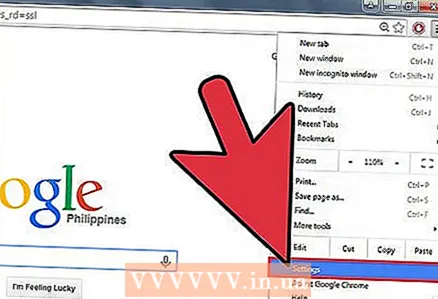 2 Selectați „Preferințe” din meniul Chrome.
2 Selectați „Preferințe” din meniul Chrome. 3 Clic.Conectează-te la Chrome buton.
3 Clic.Conectează-te la Chrome buton. 4 Introduceți adresa de e-mail și parola Google. Căutați online pentru mai multe informații despre cum să creați un cont Google gratuit.
4 Introduceți adresa de e-mail și parola Google. Căutați online pentru mai multe informații despre cum să creați un cont Google gratuit.  5 Așteptați câteva minute pentru ca Chrome să sincronizeze informațiile. Poate dura un minut până se încarcă toate marcajele. Se vor instala și extensiile dvs., ceea ce poate dura și câteva minute.
5 Așteptați câteva minute pentru ca Chrome să sincronizeze informațiile. Poate dura un minut până se încarcă toate marcajele. Se vor instala și extensiile dvs., ceea ce poate dura și câteva minute.
Metoda 2 din 3: comutarea utilizatorilor pe Chrome
 1 Faceți clic pe numele de utilizator din colțul din dreapta sus al ferestrei Chrome. Cele mai recente versiuni de Chrome au facilitat mult comutarea utilizatorilor. Dacă faceți clic pe numele utilizatorului activ, vă puteți conecta cu un alt cont Google, care va încărca toate marcajele contului și parolele salvate într-o nouă fereastră Chrome.
1 Faceți clic pe numele de utilizator din colțul din dreapta sus al ferestrei Chrome. Cele mai recente versiuni de Chrome au facilitat mult comutarea utilizatorilor. Dacă faceți clic pe numele utilizatorului activ, vă puteți conecta cu un alt cont Google, care va încărca toate marcajele contului și parolele salvate într-o nouă fereastră Chrome. - În primul rând, trebuie să vă conectați la contul dvs. principal folosind metoda anterioară.
- Căutați online pentru mai multe informații despre cum să actualizați Chrome.
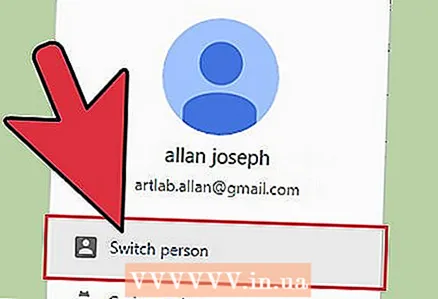 2 Faceți clic pe Comutare utilizator. Aceasta va deschide o fereastră mică cu toți utilizatorii disponibili.
2 Faceți clic pe Comutare utilizator. Aceasta va deschide o fereastră mică cu toți utilizatorii disponibili. 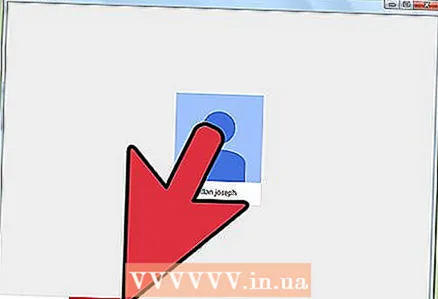 3 Faceți clic pe „Adăugați un utilizator”. Dacă nu vedeți această opțiune, urmați acești pași:
3 Faceți clic pe „Adăugați un utilizator”. Dacă nu vedeți această opțiune, urmați acești pași: - Faceți clic pe butonul meniului Chrome (☰).
- Selectați „Setări”.
- Bifați caseta de sub Persoane de lângă Permiteți crearea de utilizatori noi din Profile Manager.
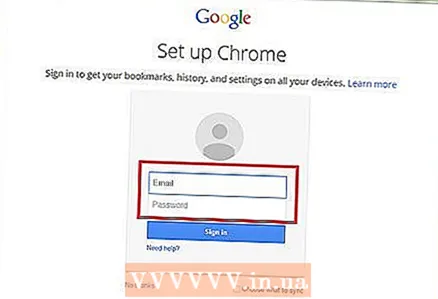 4 Conectați-vă cu contul pe care doriți să îl adăugați. Vă puteți conecta cu contul Google pe care doriți să îl adăugați la Chrome. O nouă fereastră Chrome va apărea în colțul din dreapta sus cu numele de utilizator.
4 Conectați-vă cu contul pe care doriți să îl adăugați. Vă puteți conecta cu contul Google pe care doriți să îl adăugați la Chrome. O nouă fereastră Chrome va apărea în colțul din dreapta sus cu numele de utilizator.  5 Deschideți managerul de profil pentru a comuta între conturile active. După ce ați adăugat un cont, puteți comuta rapid între ele făcând clic pe numele celui activ în colțul din dreapta sus. Fiecare cont se va deschide într-o fereastră separată.
5 Deschideți managerul de profil pentru a comuta între conturile active. După ce ați adăugat un cont, puteți comuta rapid între ele făcând clic pe numele celui activ în colțul din dreapta sus. Fiecare cont se va deschide într-o fereastră separată.
Metoda 3 din 3: Conectarea Chrome la Chromecast
 1 Conectați-vă Chromecastul la ecranul cu care doriți să-l utilizați. Înainte de a instala software-ul Chromecast pe computer, conectați Chromecastul la dispozitivul care îl va utiliza.
1 Conectați-vă Chromecastul la ecranul cu care doriți să-l utilizați. Înainte de a instala software-ul Chromecast pe computer, conectați Chromecastul la dispozitivul care îl va utiliza. - Dacă Chromecastul nu se potrivește cu portul HDMI al televizorului, utilizați un cablu prelungitor HDMI.
- Asigurați-vă că Chromecastul dvs. este conectat la o sursă de alimentare.
 2 Porniți televizorul la intrarea HDMI dorită. Numărul de intrare HDMI este tipărit de obicei lângă portul de pe televizor.
2 Porniți televizorul la intrarea HDMI dorită. Numărul de intrare HDMI este tipărit de obicei lângă portul de pe televizor.  3 Descărcați aplicația Chromecast pentru computer sau dispozitiv mobil. O puteți descărca de la chromecast.com/setup.
3 Descărcați aplicația Chromecast pentru computer sau dispozitiv mobil. O puteți descărca de la chromecast.com/setup.  4 Lansați aplicația și urmați instrucțiunile pentru a configura Chromecastul. Trebuie să faceți acest lucru o singură dată și apoi puteți conecta orice dispozitiv.
4 Lansați aplicația și urmați instrucțiunile pentru a configura Chromecastul. Trebuie să faceți acest lucru o singură dată și apoi puteți conecta orice dispozitiv. - Lansați aplicația și selectați „Configurați un nou Chromecast”.
- Așteptați ca aplicația să se conecteze la noul dvs. Chromecast.
- Asigurați-vă că codul este același pe televizor și în programul de instalare.
- Configurați setările wireless pentru Chromecast.
 5 Faceți clic pe butonul Începeți să utilizați Chromecast. Aceasta va deschide fila Google Chrome care vă va permite să instalați extensia Google Cast. Urmați instrucțiunile pentru a instala extensia pe Chrome.
5 Faceți clic pe butonul Începeți să utilizați Chromecast. Aceasta va deschide fila Google Chrome care vă va permite să instalați extensia Google Cast. Urmați instrucțiunile pentru a instala extensia pe Chrome. - Dacă vă configurați Chromecastul prin telefon sau tabletă, va trebui să instalați manual extensia Google Cast pe computer vizitând Magazinul web Chrome. Puteți deschide Magazinul web Chrome făcând clic pe butonul meniului Chrome, alegând Mai multe instrumente → Extensii, apoi făcând clic pe butonul Mai multe extensii din partea de jos a listei.
 6 Începeți să descărcați filele Chrome pe Chromecast. Acum că extensia Google Cast a fost instalată, puteți descărca filele Google Chrome pe Chromecast.
6 Începeți să descărcați filele Chrome pe Chromecast. Acum că extensia Google Cast a fost instalată, puteți descărca filele Google Chrome pe Chromecast. - Navigați la ceea ce doriți să descărcați pe Chromecast.
- Faceți clic pe butonul extensiei Google Cast din partea de sus a ferestrei Chrome. Se află lângă butonul meniului Chrome.
- Selectați Chromecastul din „Descărcați această filă în ...”. Fila dvs. curentă apare pe ecranul televizorului.



